2024年11月01日
Q:Jiraの課題一覧画面をスプレッドシートみたいにできますか? A:「ビュー機能」を使いましょう堀田(リックソフト マーケティング部) hotta

Jira Cloud(ジラ・クラウド)の"スクラム開発"テンプレートを使って、2024年に達成したい生活目標管理をしようとしている、リックソフト株式会社マーケティング部の堀田です。
▼ 記事を読む ▼
昨年の年末に Jira Cloudのスクラムテンプレート(チーム管理対象プロジェクト)管理の準備 をし、同じような志を持った知人と3人で定期的にウェブミーティングを開いて「この期間中にやったことのふりかえり」を聞いてもらう会を自主的に行っています。
以前は、1か月1スプリントで回しており、「スプリント完了」ボタンを押す前の画面を仲間に見てもらって「このスプリントはこれができた」と報告していました。
しかし、イテレーションを変えて2週間にしてみた」ところ、「この1か月・2スプリントで何をやったか」を第三者に共有することが難しくなりました。
悩んでいたところ、カスタマーサクセスチームの富澤さんが書いてくれた記事<リストビュー機能、使ってますか?>Jira Cloud「リスト機能の書式設定と一括編集ができるようになりました」を読み、「ビュー機能を使えばできるかも」と思い、試行錯誤してみました。
リストビュー機能は、Jiraの課題をスプレッドシートのような操作感で、課題のソート(並べ替え)や絞り込みができるビューです。課題をクリックして課題ページを開かずとも、インラインで編集が可能です。
もともと、リストビュー機能は非IT部門でも利用できるプロジェクト管理ツール「Jira Work Management」で作成したプロジェクトで利用できる機能でした。今年の5月に、旧名称Jira Software Cloudと IT開発者向けのタスク管理ツール「Jira Software Cloud」と統合し、ふたつまとめて「Jira Cloud」という名称になりました。
読んでいる方の多くは、JiraにJira Work Managementや Jira Softwareという名称があったということをご存じなかったと思います。「2024年5月ごろから使えるようになった機能なんだ」と認識をいただければ幸いです。
2024年5月以前にプロジェクトを作成された場合、「リストビュー」機能が有効になっていないかもしれません。
左カラムの「ビューを追加」をクリックし、「リスト」のトグルを入れます。
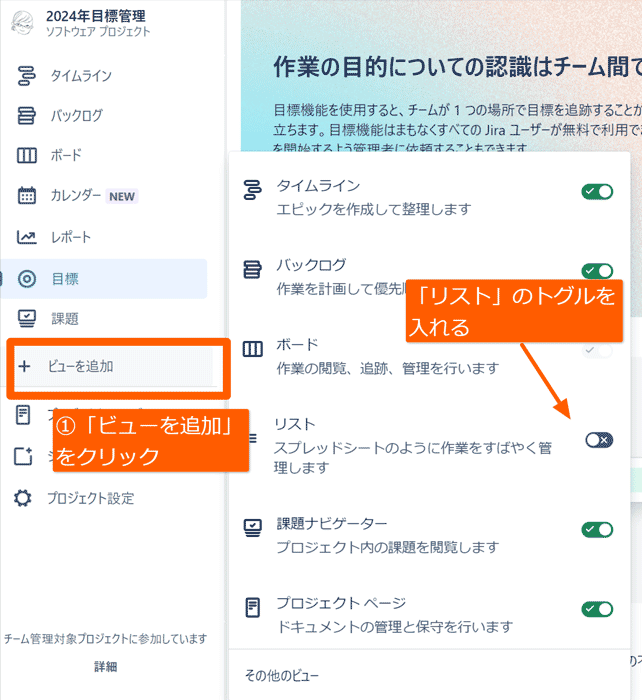
すると、左カラムに「リスト」が追加されます。子の右側は「リストビュー」状態です。

フィールドの入れ替えや、作業をした期間指定で課題を表示することができました。

リックソフトのカスタマーサクセスチームはJira Cloudの「基本機能ご紹介セミナー」を毎月開催しています!
▶対象:
リックソフトからJira Cloudおよび Confluenceを導入された企業・組織のエンドユーザー様すべて。
内容:
無料のJiraの使い方セミナーです。リックソフトから、各企業担当者に案内しています。
エンドユーザーは製品管理者の方にご確認ください。
▶無料セミナーに関心があるJira製品担当者の方へ:
「新入社員・中途メンバー教育に困っている」「他部署展開のときに話がはやくなる」と好評です。
リックソフトにお問い合わせください。
リックソフトでは、Jiraの使い方を学べる研修サービス(有償)を提供しています。組織みんなで使いこなすために検討ください。
Jira 入門コース e-ラーニング Jira 入門コース本情報はブログを公開した時点の情報となります。
ご不明な点はお問い合わせください。
アトラシアン社ではサポート範囲外となっているサードパーティ製のアドオンをリックソフトのサポートではサポートします。
リックソフトのサポートは開発元が提供するサポート以上の価値があります。
ツールを導入しただけでは成功とはいえません。利用者が効果を感じていただくことが大切です。独自で制作した各種ガイドブックはツール活用を促進します。
リックソフトからライセンス購入を頂いたお客様にはガイドブックを無料進呈いたします。
ツール操作の研修だけでなく「ウォータフォール型開発」「アジャイル型開発」のシミュレーション研修も提供。
日本随一の生産性向上にも効果のある研修サービスです。
リックソフトからライセンス購入を頂いたお客様には無料招待や割引特典がございます。